Nefunguje vám webkamera na notebooku ve Windows 10? Její zapnutí je jednoduché, jak ukážu v dnešním návodu.
Jak zapnout a spustit kameru na notebooku
Postup bude fungovat jak na noťasu, tak i na stolním počítači, pokud máte na obou nainstalovaný operační systém Win10.
Klikněte na Start – Nastavení a Soukromí.
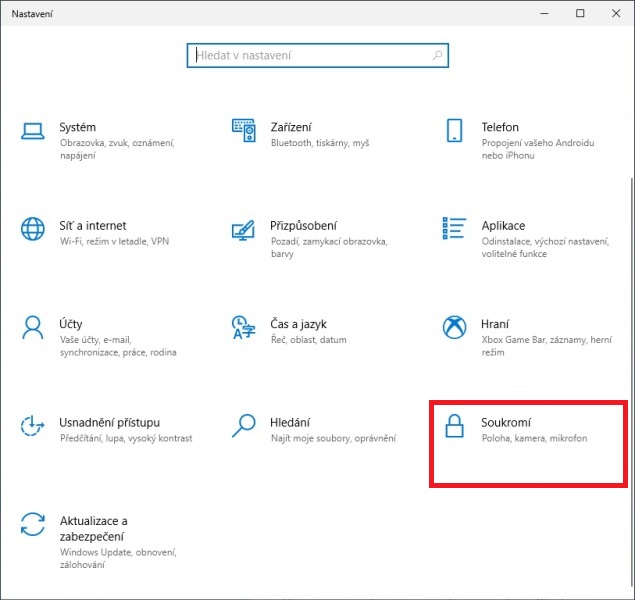
V menu vlevo v záložce Kamera vidíte možnosti, jak změnit přístup ke kameře a také jej povolit aplikacím, protože i když pustíte třeba Skype a kameru budete mít zapnutou, ale přístup zakázaný, prostě to nepůjde. Lze si i vybrat, jakým aplikacím přístup povolit a kde to zakázat. Takže správné nastavení vidíte na obrázku a poté už můžete komunikovat přes internet.
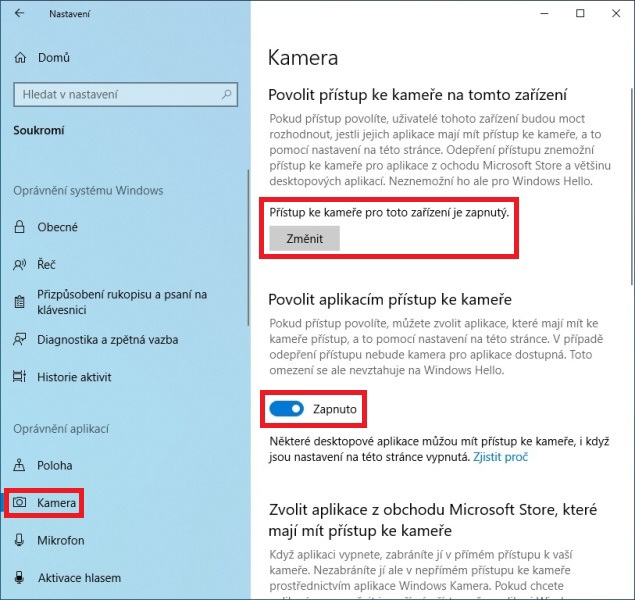
Často není třeba doinstalovávat ovladač webkamery, jako u starších systémů, neboť Windows10 mají hodně velkou databázi driverů.
Doporučujeme:
- Jak vypnout webkameru na notebooku ve Windows 10
- Recenze kamery Xlayer Usb Webcam Full HD 1080p
- IP webcam. A z mobilu je kamera do pc
Buďte první kdo přidá komentář